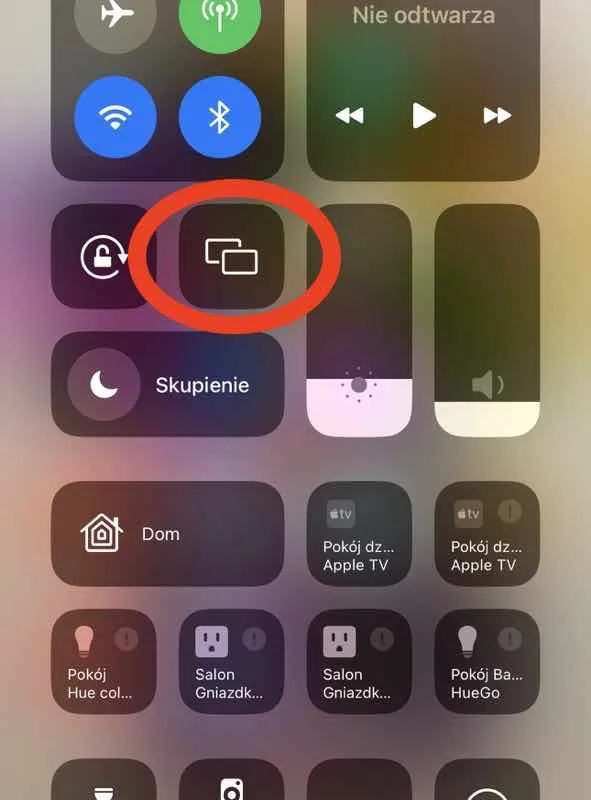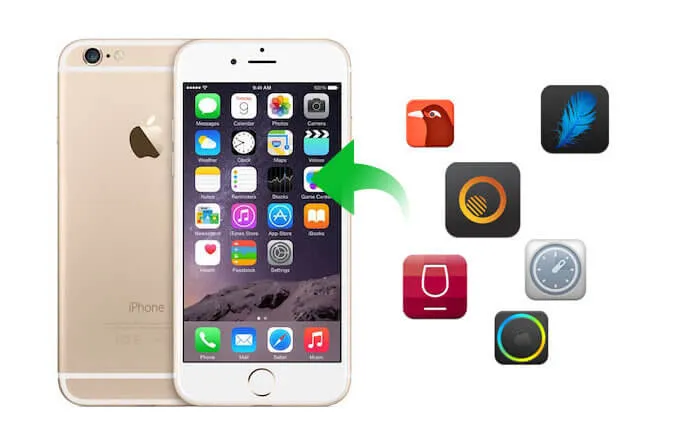Podłączenie iPhone’a do telewizora Philips to prosty sposób, aby cieszyć się ulubionymi filmami, zdjęciami czy aplikacjami na dużym ekranie. Dzięki technologiom takim jak AirPlay, HDMI czy aplikacje do przesyłania ekranu, możesz bez problemu wyświetlić zawartość swojego telefonu na telewizorze. Wystarczy kilka kroków, aby połączyć oba urządzenia i uniknąć typowych problemów.
W tym artykule dowiesz się, jak skutecznie podłączyć iPhone’a do telewizora Philips, korzystając z różnych metod. Omówimy zarówno rozwiązania bezprzewodowe, jak i przewodowe, a także podpowiemy, jak poradzić sobie z ewentualnymi trudnościami. Dzięki temu będziesz mógł cieszyć się płynnym przesyłaniem obrazu i dźwięku bez zbędnych komplikacji.
Kluczowe informacje:- Do podłączenia iPhone’a do telewizora Philips możesz użyć AirPlay, HDMI lub aplikacji takich jak APowerMirror.
- Telewizory Philips z systemem Android obsługują bezprzewodowe przesyłanie ekranu przez aplikacje.
- Do połączenia przez HDMI potrzebny jest odpowiedni adapter oraz kabel.
- Upewnij się, że oba urządzenia są podłączone do tej samej sieci Wi-Fi, aby uniknąć problemów z połączeniem.
- W artykule znajdziesz porady, jak rozwiązać najczęstsze problemy z podłączeniem.
Jak podłączyć iPhone do telewizora Philips przez AirPlay
Podłączenie iPhone’a do telewizora Philips przez AirPlay to jedna z najwygodniejszych metod. Aby to zrobić, potrzebujesz telewizora Philips z obsługą AirPlay 2 oraz iPhone’a z systemem iOS 12.1 lub nowszym. Obydwa urządzenia muszą być podłączone do tej samej sieci Wi-Fi.
Proces konfiguracji jest prosty i zajmuje tylko kilka minut. Wystarczy, że na iPhone’u otworzysz aplikację, z której chcesz przesyłać obraz, a następnie wybierzesz ikonę AirPlay. Telewizor Philips powinien pojawić się na liście dostępnych urządzeń. Po wybraniu go, zawartość z telefonu zostanie wyświetlona na ekranie telewizora.
Jak sprawdzić, czy telewizor Philips obsługuje AirPlay
Nie wszystkie telewizory Philips mają wbudowaną obsługę AirPlay. Aby to sprawdzić, upewnij się, że telewizor ma system operacyjny Android TV oraz najnowszą wersję oprogramowania. Modele z serii OLED 8xx i wyżej zazwyczaj obsługują tę funkcję. Wystarczy przejść do ustawień telewizora i sprawdzić dostępność opcji AirPlay.- Upewnij się, że telewizor Philips ma włączoną funkcję AirPlay w ustawieniach.
- Sprawdź, czy iPhone i telewizor są podłączone do tej samej sieci Wi-Fi.
- Otwórz aplikację na iPhone’u i wybierz ikonę AirPlay.
- Wybierz telewizor Philips z listy dostępnych urządzeń.
Podłączenie iPhone do telewizora Philips przez HDMI
Jeśli Twój telewizor Philips nie obsługuje AirPlay, możesz podłączyć iPhone’a przez HDMI. Do tego potrzebny jest adapter Lightning na HDMI oraz kabel HDMI. Adapter podłączasz do iPhone’a, a kabel do portu HDMI w telewizorze. To rozwiązanie jest niezawodne i działa z każdym modelem telewizora.
Po podłączeniu, obraz z iPhone’a zostanie automatycznie wyświetlony na telewizorze. Pamiętaj, że adapter Lightning na HDMI nie przesyła dźwięku, więc do pełnego doświadczenia warto użyć dodatkowych głośników lub słuchawek.
Jak wybrać odpowiedni adapter HDMI dla iPhone’a
Na rynku dostępne są różne adaptery HDMI, które różnią się kompatybilnością z modelami iPhone’ów. Dla iPhone’ów z portem Lightning najlepszy będzie adapter Lightning na HDMI. Jeśli masz iPhone’a z portem USB-C, wybierz adapter USB-C na HDMI. Upewnij się, że adapter obsługuje rozdzielczość do 1080p, aby zapewnić wysoką jakość obrazu.
| Model iPhone’a | Rodzaj adaptera |
| iPhone 14, 13, 12 | Lightning na HDMI |
| iPhone 15 | USB-C na HDMI |
| iPhone X, 8, 7 | Lightning na HDMI |
Czytaj więcej: Jak oszacować czas pracy akumulatora 5000mAh? - wskazówki
Jak korzystać z aplikacji APowerMirror do bezprzewodowego podłączenia
Jeśli chcesz podłączyć iPhone’a do telewizora Philips bez użycia kabli, aplikacja APowerMirror to doskonałe rozwiązanie. Działa ona na telewizorach Philips z systemem Android, umożliwiając przesyłanie ekranu iPhone’a na duży ekran. Wystarczy pobrać aplikację na oba urządzenia i postępować zgodnie z instrukcjami.
APowerMirror oferuje nie tylko przesyłanie obrazu, ale także możliwość sterowania telefonem z poziomu telewizora. To idealne narzędzie do prezentacji, gier czy oglądania filmów. Pamiętaj, że oba urządzenia muszą być podłączone do tej samej sieci Wi-Fi, aby aplikacja działała poprawnie.
Rozwiązanie problemów z połączeniem przez APowerMirror
Czasami mogą pojawić się problemy z połączeniem przez APowerMirror. Najczęstszym błędem jest brak synchronizacji między urządzeniami. Sprawdź, czy zarówno iPhone, jak i telewizor mają zainstalowaną najnowszą wersję aplikacji. Jeśli problem nadal występuje, spróbuj ponownie uruchomić oba urządzenia.
Innym częstym problemem jest opóźnienie w przesyłaniu obrazu. Może to wynikać z wolnej sieci Wi-Fi. Upewnij się, że korzystasz z stabilnego połączenia o odpowiedniej przepustowości. Jeśli problemy się utrzymują, spróbuj zmniejszyć rozdzielczość przesyłanego obrazu w ustawieniach aplikacji.
Jak uniknąć problemów z połączeniem iPhone z telewizorem Philips
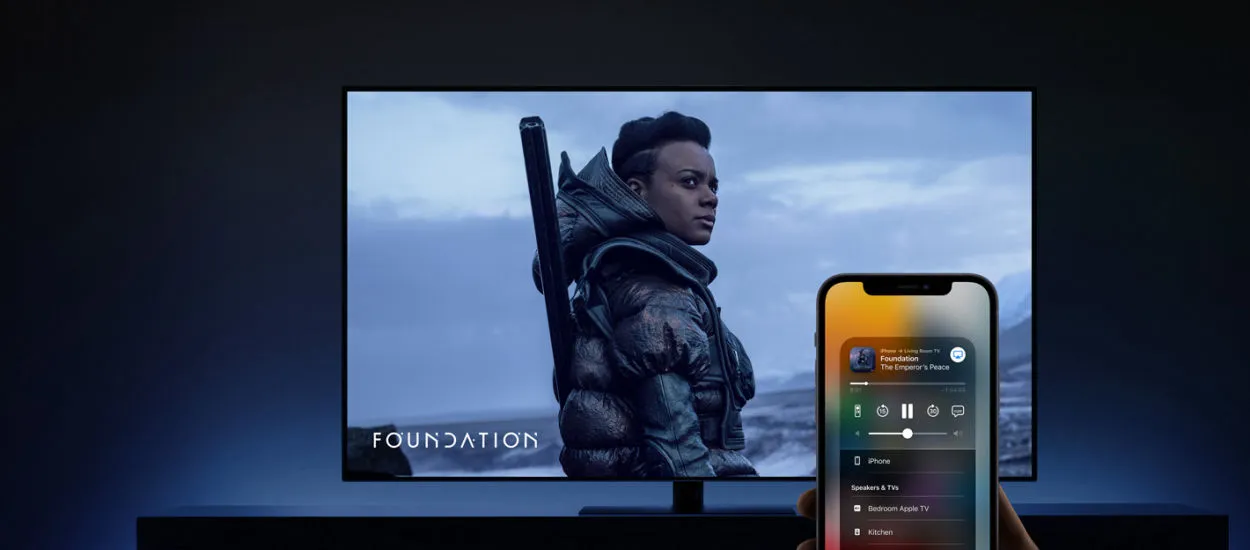
Podłączenie iPhone’a do telewizora Philips może czasami sprawiać trudności, ale większości problemów można uniknąć. Przede wszystkim upewnij się, że oba urządzenia są kompatybilne z wybraną metodą połączenia. Sprawdź również, czy masz zainstalowane najnowsze aktualizacje oprogramowania.
Jeśli korzystasz z połączenia bezprzewodowego, ważne jest, aby sieć Wi-Fi była stabilna. Unikaj przeciążenia sieci, wyłączając inne urządzenia, które mogą korzystać z dużego pasma. W przypadku połączenia przewodowego, sprawdź, czy kable i adaptery są w dobrym stanie.- Upewnij się, że telewizor Philips i iPhone są kompatybilne z wybraną metodą połączenia.
- Zainstaluj najnowsze aktualizacje oprogramowania na obu urządzeniach.
- Sprawdź stabilność sieci Wi-Fi w przypadku połączeń bezprzewodowych.
- Używaj oryginalnych lub certyfikowanych akcesoriów do połączeń przewodowych.
Jak zapewnić płynne połączenie iPhone z telewizorem Philips
W artykule omówiliśmy różne metody podłączenia iPhone’a do telewizora Philips, takie jak AirPlay, HDMI oraz aplikacja APowerMirror. Każda z nich ma swoje zalety, ale kluczem do sukcesu jest odpowiednie przygotowanie urządzeń. Upewniliśmy się, że zarówno iPhone, jak i telewizor są kompatybilne z wybraną metodą oraz że oba mają zainstalowane najnowsze aktualizacje oprogramowania.
W przypadku połączeń bezprzewodowych, szczególnie przez APowerMirror, stabilna sieć Wi-Fi jest niezbędna. Wskazaliśmy również, że problemy z opóźnieniami można rozwiązać, zmniejszając rozdzielczość przesyłanego obrazu. Dla połączeń przewodowych, takich jak HDMI, zaleciliśmy używanie oryginalnych lub certyfikowanych adapterów, aby uniknąć problemów z kompatybilnością.
Podsumowując, unikanie typowych błędów i odpowiednie przygotowanie urządzeń to klucz do płynnego połączenia. Dzięki tym wskazówkom możesz cieszyć się bezproblemowym przesyłaniem obrazu i dźwięku z iPhone’a na telewizor Philips.